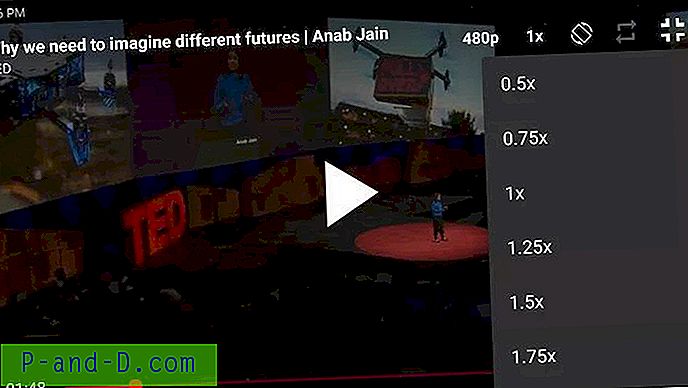macOS에 VirtualBox를 설치하려고하십니까? 그러나 왜 필요한가? 모든 컴퓨터에는 하나의 기본 운영 체제가 사전 설치되어 제공됩니다.
예를 들어 macOS가 포함 된 Macbook; Windows OS가 포함 된 Surface 또는 Dell Ubuntu 또는 Linux 배포판이 사전 설치된 시스템은 거의 없습니다. 특정 기본 운영 체제 만 사용하도록 제한합니다.
나와 같은 사람이 둘 이상의 운영 체제를 시험해보고 싶다면 어떻게해야합니까? 아니면 기본 OS를 업그레이드하기 전에 베타 버전으로 운영 체제를 테스트하고 싶습니까?
바로 여기에서 가상 머신이 등장합니다. 가상 머신의 장점은 기본 OS를 건드리지 않고 다른 운영 체제를 돌리는 것입니다. 머신에 사전로드 된 기본 OS와 함께 다른 운영 체제를 설치할 수 있습니다.
가상 머신 중 하나와 개인적으로 가장 좋아하는 것은 VirtualBox입니다. 이 기사에서는 macOS에 VirtualBox를 설치하는 방법을 세 가지 간단한 단계로 설명합니다.
VirtualBox 란 무엇입니까?
VirtualBox는 모든 운영 체제를 가상화하는 데 도움이되는 무료 오픈 소스 프로그램 응용 프로그램 소프트웨어입니다. 간단히 말해 VirtualBox는 호스트 운영 체제와 독립적으로 모든 운영 체제를 가상으로 호스팅 할 수 있습니다. 이 프로그램은 Windows, macOS, Linux Distributions 및 SunOS와 같은 모든 주요 운영 체제에 다운로드하여 설치할 수 있습니다.
VirtualBox는 커뮤니티 개발자가 지원하고 소프트웨어를 업계 표준 수준으로 유지하기 위해 Oracle의 지원을받습니다. 최상의 보안 및 개인 정보 보호를 위해 업데이트가 자주 릴리스됩니다. 현재 최신 버전은 VirtualBox 6.0입니다.
1 단계 : macOS에서 VirtualBox 다운로드
VirtualBox는 무료 오픈 소스 소프트웨어이며 공식 사이트에서 다운로드 할 수 있습니다. macOS 용 VirtualBox 6.0.12 를 다운로드하려면 아래 버튼을 클릭하십시오.
VirtualBox macOS 다운로드
이 VirtualBox 다운로드 페이지를 방문하여 사용 가능한 새 버전이 있는지 확인할 수도 있습니다. Macbook에서 OS X 호스트 를 선택하여 VirtualBox를 다운로드하십시오.

VirtualBox는 확장자가 .dmg 인 다운로드 폴더에 다운로드됩니다.
2 단계 : macOS에 VirtualBox 설치
다운로드 한 VirtualBox .dmg 파일을 열어 설치를 계속하십시오. VirtualBox 설치 패키지 창이 나타납니다.

파일을 두 번 클릭하여 설치를 시작하십시오. 설치하는 동안 App Store 용 프로그램을 설치하지 않으므로 Oracle에서 소프트웨어를 설치하도록 요청받을 수도 있습니다. 걱정하지 말고 설치 권한 만 허용하면 안전합니다.
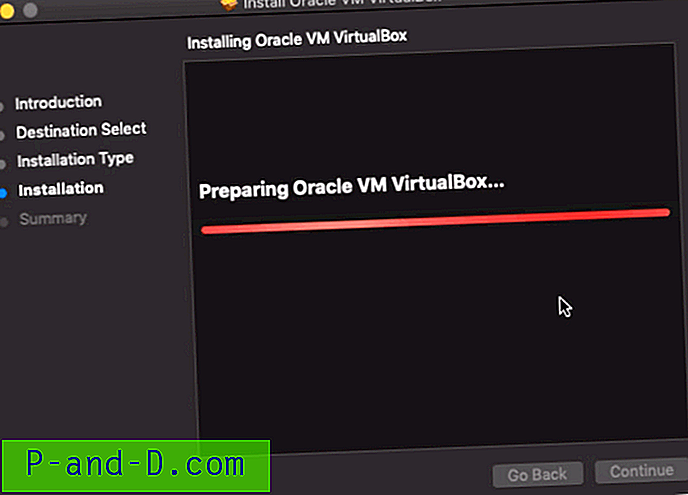
설치 프로그램의 지시에 따라 모든 설치 단계를 진행하고 요청 된 조건에 동의하십시오.
3 단계 : 애플리케이션의 VirtualBox 앱
설치가 완료되면 VirtualBox 앱이 Applications 폴더에 생성됩니다. VirtualBox 앱이 생성되지 않은 경우 앱을 폴더로 끌어다 놓습니다.
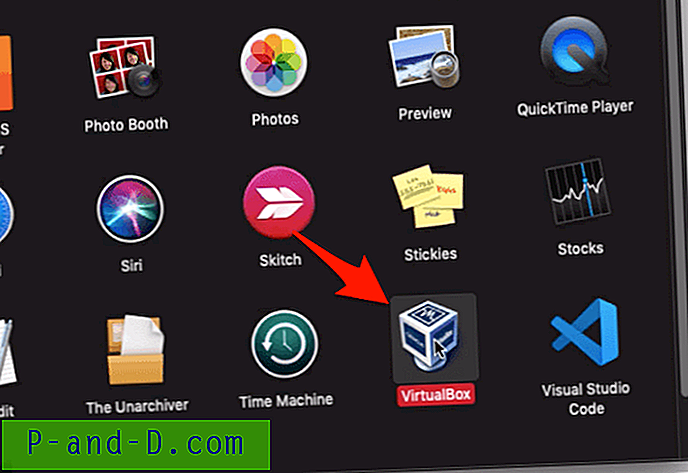
응용 프로그램 디렉토리는 macOS 또는 Macbook에 설치된 모든 응용 프로그램 및 소프트웨어의 기본 홈 폴더입니다.
Applications 폴더로 이동 한 후 VirtualBox 앱을 두 번 클릭하면 VirtualBox를 사용할 수 있습니다.
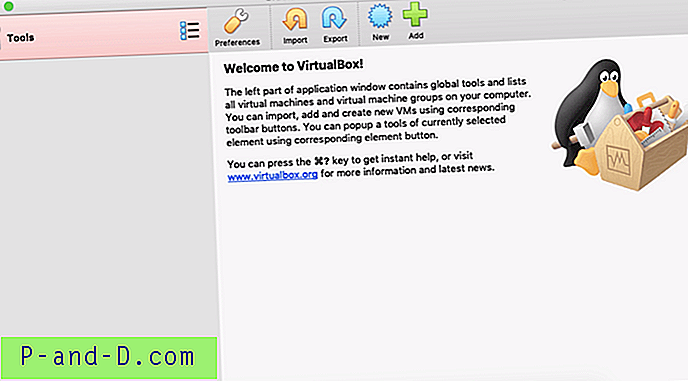
다음 단계로 VirtualBox를 사용하여 다음을 수행 할 수 있습니다.
- Macbook에서 가상으로 Windows 10 OS 부팅
- Macbook에서 Ubuntu OS 가상 부팅
- 공개하기 전에 Windows 10 베타 설치 및 시험
비디오 : macOS에 VirtualBox 설치
다음은 Macbook OS X에 VirtualBox 가상 머신을 설치하는 비디오 데모입니다.
macOS에서 VirtualBox를 다운로드하고 설치하는 방법은 무엇입니까?
YouTube에서이 비디오를보십시오
YouTube 구독
당신이 비디오를 좋아 바랍니다, 우리의 채널을 구독하시기 바랍니다.
결론:
그게 다야. macOS에 VirtualBox 가상 머신을 성공적으로 설치했습니다. 응용 프로그램을 열고 사용 가능한 모든 옵션 및 설정을 이해하기 위해 놀아보십시오.
기본 시스템에서 다른 운영 체제를 사용 해보고 싶다면 VirtualBox가 가장 좋습니다.
다른 가상 머신도 거의 없지만 개인적으로 오픈 소스 특성과 함께 강력한 커뮤니티 지원 및 빈번한 보안 업데이트를 고려하여 VirtualBox를 선호합니다.
문제가 있거나 다른 가상 머신이 있는지 알려주세요.